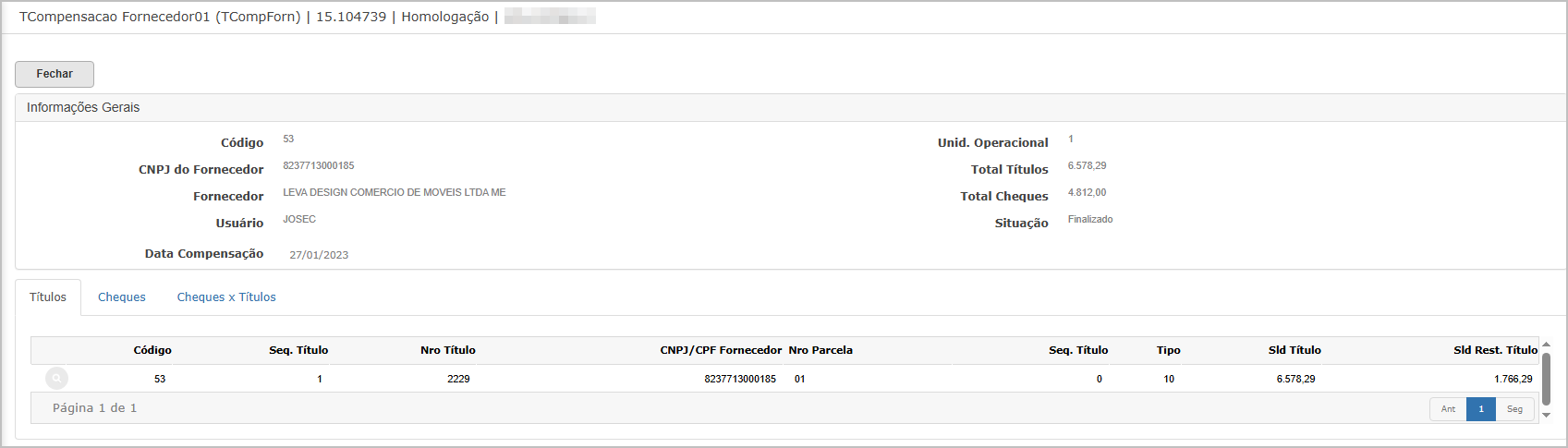Compensar Cheque por Fornecedor
A funcionalidade Compensar Cheque por Fornecedor tem como objetivo permitir a vinculação de cheques previamente auditados ao pagamento de títulos de fornecedores. O processo é dividido em três etapas principais: seleção dos títulos, seleção dos cheques e efetivação da compensação, garantindo o controle financeiro e a rastreabilidade das operações. A compensação somente é permitida quando os valores dos títulos e cheques estiverem compatíveis e quando o status dos cheques for “Auditado”.
1.
Tela Principal
Nesta tela é possível visualizar o histórico de compensações realizadas, com filtros por período de emissão e fornecedor. A listagem apresenta:
-
Código da compensação
-
Total dos títulos
-
Total dos cheques
-
Fornecedor
-
Usuário responsável
-
Data da compensação
-
Situação (sempre “Finalizado”).
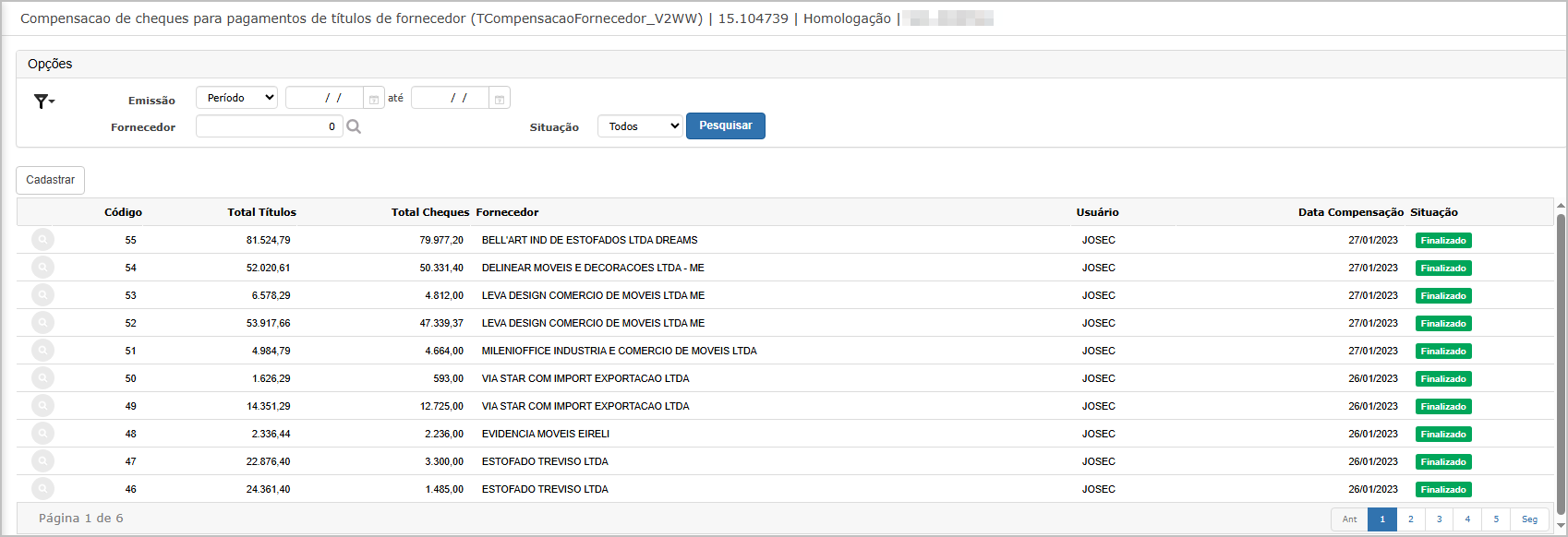 Para iniciar uma nova compensação, clique no botão "Cadastrar".
Para iniciar uma nova compensação, clique no botão "Cadastrar".
2.
Cadastrar Compensação
Seleção de Títulos
Após clicar em Cadastrar, será exibida a tela Step 1/3 - Seleção de Títulos, onde o usuário deve:
-
Informar o fornecedor
-
Selecionar os títulos a pagar
-
Conferir os valores de saldo
O rodapé exibe o total de títulos selecionados e o valor correspondente. Após selecionar os títulos, clique em "Próximo".
Seleção de Cheques
3. Seleção de Cheques
Na etapa Step 2/3 - Seleção de Cheques, o sistema apresenta os cheques disponíveis com status “Auditado”. A listagem inclui:
-
Número do cheque
-
Conta bancária
-
Agência
-
Cliente
-
Valor
-
Data de emissão e de depósito
-
Status do cheque
Selecione o(s) cheque(s) e clique em "Próximo" para seguir.
Efetivar da compensação.
4. Efetivar Compensação
Na etapa final Step 3/3 - Efetivar, será exibido um resumo dos títulos e cheques selecionados com seus respectivos valores. As informações mostradas incluem:
-
Dados do título (número, CNPJ, nome do cliente, saldo)
-
Dados do cheque (número, valor, cliente, data de emissão, status)
Se os valores estiverem compatíveis (diferença zero), clique em "Finalizar" para prosseguir.
5. Confirmação da Compensação
O sistema solicitará a confirmação da compensação com o pop-up:
“Confirma a compensação dos cheques?”
Clique em "Sim" para confirmar.
6. Sucesso da Compensação
Após confirmação, o sistema exibe a mensagem:
“Compensação por fornecedor realizada com sucesso.”
Clique em "Fechar" para retornar à tela principal.
7.
Consulta de Compensações (ícone de lupa)es.
Ao clicar no ícone de lupa na tela principal, o sistema abre a tela de detalhes da compensação, com as seguintes informações:
-
Dados gerais (código, fornecedor, usuário, data, situação)
-
Total de títulos e cheques
-
Aba com a listagem dos títulos
-
Aba com os cheques vinculados
-
Aba cruzada “Cheques x Títulos”
Ações e Configurações
-
A compensação só é permitida quando o valor total dos cheques for igual ao valor dos títulos selecionados.
-
Somente cheques com status “Auditado” são listados para seleção.
-
Após efetivada, a compensação é registrada como Finalizada e não pode ser alterada.
-
O botão Pesquisar permite filtrar registros por período e fornecedor.
-
A consulta detalhada pode ser acessada a qualquer momento por meio do ícone de lupa.
Se desejar, posso gerar este conteúdo em PDF ou Word para facilitar o uso em treinamentos ou repasse à equipe.

ATENÇÃO: As informações neste documento são meramente ilustrativas e utilizadas apenas para fins de teste.